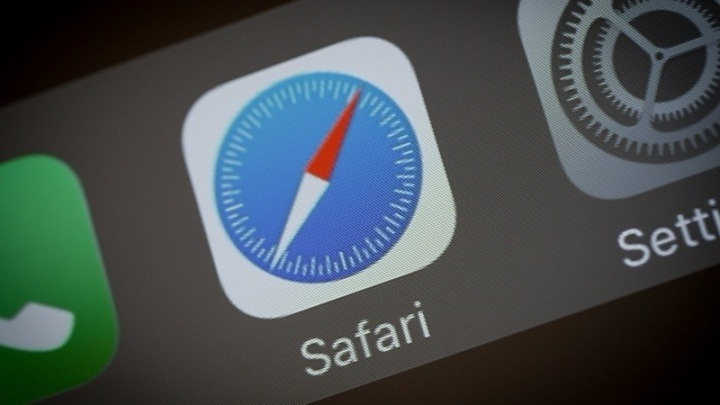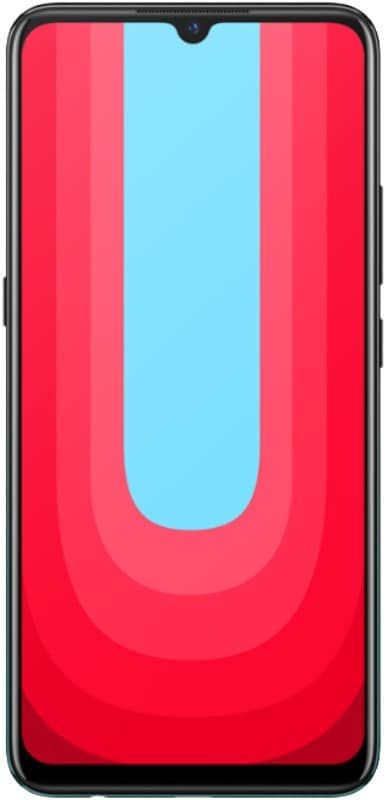Различити начини за решавање проблема са иПхонеом - иПхоне се заглавио на Апплеовом логотипу
Ако сте суочени са проблемом да је ваш иПхоне заглављен на Апплеовом логотипу током покретања и не може да се учита поред почетног екрана. Тада бисте могли помислити да је ваш иПхоне трајно покварен. Али то можда није случај. Ево неколико трикова како иПхоне избацити из овог броја и поново исправно радити.
Разлози: Зашто се иПхоне заглавио на Аппле логотипу

Ево неколико разлога због којих се ваш иПхоне заглавио на екрану Аппле логотипа када постоји проблем са оперативним системом или мобилним хардвером. Просечном кориснику је тешко да одреди разлог проблема. Али постоје неки уобичајени разлози:
- Издање приликом надоградње на нови модел иОС-а.
- Проблеми са јаилбреакинг мобилним.
- Покретање бета верзије иОС-а која је истекла.
- Приликом премештања података са старијег уређаја на нови.
- Квар хардвера у унутрашњости телефона.
Кораци за поправљање иПхонеа заглављеног на Аппле логотипу

Када је ваш иПхоне дуго заглављен на Апплеовом екрану с логотипом и трака напретка не може да се промени, постоји неколико основних корака које морате покушати да решите.
Важно: Ако ове методе не могу да функционишу, требало би да контактирате Аппле службу за кориснике или да посетите Аппле Сторе за личну подршку.
1. метод: Поново покрените иПхоне
Многи проблеми, укључујући иПхоне залепљен на Апплеовом логотипу, могу се решити само поновним покретањем. Међутим, једноставно поновно покретање је у овом случају једноставан метод за решавање проблема. Али то је лако решење због којег вреди покушати. То кошта само неколико секунди вашег времена.
Поступак за поновно покретање иПхоне КСС (Мак), КСР, иПхоне Кс и 8 (Плус):
- Тренутно притисните и отпустите дугме за појачавање звука.
- Затим притисните и отпустите дугме за утишавање звука.
- Напокон притисните бочно дугме и држите док се екран не искључи.
- Покушајте да задржите бочно дугме и отпустите га након што се уређај врати на Аппле екран за покретање.
Поступак поновног покретања иПхоне 7/7 Плус:
- Притисните и држите дугме за спавање / буђење истовремено са дугметом за смањивање јачине звука 10 секунди док се не појави логотип Аппле.
Поново покрените иПхоне 6 / 6с / СЕ / 5:
- Притисните и задржите дугме Почетна.
- Након држања дугмета Почетна, притисните и држите дугме Слееп / Ваке.
- Покушајте да држите оба дугмета неколико секунди док се не појави Аппле лого.
Метод 2: Решење за иПхоне заглављен на Аппле логотипу без враћања
Алтернативни метод за решавање овог проблема је помоћу иМиФоне Фикппо . То је иОС алат за поправку који може да направи сигурносну копију вашег иПхоне-а из многих проблема. Као што су Режим опоравка, Апплеов логотип, црно-бели екран и још много тога.
Постоји толико разлога зашто некога Фикппо називају најбољим алатом за опоравак иОС-а.
- Решите проблем са Аппле логотипом без губитка података, а такође радите на решавању режима опоравка, ДФУ режима и многих других софтверских проблема који имају више од 50 година.
- Обезбедите 2 начина опоравка, која могу на 100% да реше ваш систем иОС система.
- Лако је руковати. Не желите никакве техничке информације.
- Подршка за решавање проблема са иПхоне КСС / КСР / КСС Мак / Кс / 8 (Плус) / 7/6 / 6с / СЕ / 5/4.
Решите проблем путем иМиФоне Фикппо:
Корак 1:
У почетку морате да инсталирате Фикппо на рачунар и покренете га. Затим одаберите Стандард Моде за почетак.
Корак 2:
Затим ћете повезати уређај. Као ваш иПхоне у Апплеовом логотипу, вероватно ваш уређај можда није неисправан. Ако је то случај, само следите кораке приказане на интерфејсу да бисте ушли у режим опоравка / ДФУ режим.
Корак 3:
Следећи корак је преузимање фирмвера на мрежи. Само одлучите који модел фирмвера желите да инсталирате или преузмете на ваш иПхоне.
Корак 4:
Када се фирмвер успешно инсталира, додирните дугме Старт, а Фикппо ће анализирати информације о фирмваре-у и користити их за решавање вашег проблема са логотипом Аппле.
3. метод: Ставите иПхоне у режим опоравка
Режим опоравка је посебан начин решавања проблема који вам помаже у овој ситуацији. Када се појави проблем, то значи да ОС има проблема са покретањем. Режим опоравка покреће мобилни уређај, али зауставља покретање оперативног система како бисте га могли решити. Након коришћења режима опоравка, можете само да инсталирате нови модел иОС-а или опоравак података. То је прилично лака или једноставна техника која у неким случајевима решава проблем.
Вратите иПхоне преко иТунес-а:
Корак 1:
У почетку повежите свој иПхоне са рачунаром, а затим отворите иТунес софтвер. За иПхоне 6/5 само дуго притисните дугме за спавање / буђење или дугме Почетна. Али за кориснике иПхоне 7, промените дугме Почетна на дугме за смањење јачине звука. За иПхоне 8 / Кс / КСС / КСР, дуго притисните тастере за појачавање и смањивање јачине звука.
Корак 2:
Затим отпустите дугме Слееп / Ваке када је екран црн. Покушајте да задржите дугме за почетак док не прикажете искачућу поруку која вас обавештава да је ваш иПхоне откривен у режиму опоравка и да га треба обновити.
Корак 3:
Затим додирните Ресторе и иТунес ће одмах почети да преузима или инсталира софтвер за опоравак вашег иПхоне-а од нуле.
4. метод: Користите ДФУ режим да бисте решили проблем
ДФУ режим зауставља ваш иПхоне током поступка покретања и омогућава вам учитавање резервне копије, враћање иПхонеа или покретање изнова. Идентичан је режиму опоравка, али се може усредсредити на решавање проблема ниског нивоа због којих је иПхоне заглављен на Апплеовом логотипу. Након употребе ДФУ режима треба мало праксе, јер му је потребан фиксни скуп радњи, али је прилично ефикасан.
Како да:
Корак 1:
Прво повежите телефон са рачунаром и покрените иТунес софтвер. Затим, за иПхоне 5/6/7, притисните и држите неколико секунди дугме за спавање / буђење или дугме Почетна. За иПхоне 8 / Кс / КСС, дуго притисните и истовремено притисните тастере за појачавање и смањивање јачине звука.
Корак 2:
Затим отпустите дугме Слееп / Ваке када заслон постане црн. Затим покушајте да задржите дугме за почетак док се не прикаже искачућа порука из иТунес-а којом се потврђује да је ваш уређај откривен у режиму опоравка.
Корак 3:
Затим отпустите дугме Слееп / Ваке када заслон постане црн. Покушајте да задржите дугме за почетак док не прикажете искачућу поруку која вас обавештава да је ваш телефон откривен у режиму опоравка и да треба да направите резервну копију. Након што погледате потпуно црни екран, тада сте у ДФУ режиму.
Корак 4:
Такође можете да следите горенаведене кораке у режиму опоравка да бисте вратили уређај путем иТунес-а.
Закључак:
Ево 4 најбоља начина за поправљање иПхонеа који је запео због проблема са Аппле логотипом. Међутим, предложили смо вам да испробате софтвер иМиФоне Фикппо, јер он не може проузроковати губитак података и проблем може решити у року од неколико кликова. Ако знате било који други метод, јавите нам у наставку. Пратите нас са нама!
До тада! Да будем срећан
нфл ливе стреам коди
Такође прочитајте: